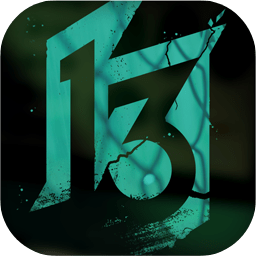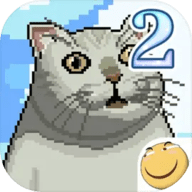Word2016怎么将文件转换成PDF文件?
时间:2021-11-14
来源:互联网
标签:
在Word2016文档中,需要把编辑好的文档资料转换成为PDF格式的文件。那么,在这种情况下我们应该怎样做呢?一起来了解下吧!
软件名称:Word 2016 for mac V15.8.1中文版 苹果电脑版软件大小:2.48GB更新时间:2015-05-12立即下载

1、在计算机桌面上的Word2016文档程序图标双击鼠标左键,将其打开运行。并点击左侧窗格的打开其他文档选项,打开我们需要编辑文档。如图所示;

2、在打开的Word文档窗口中,点击左上角的文件选项按钮。如图所示;

3、在打开的文件选项窗口界面中,依次点击导出-->创建PDF/XPS文档-->创建PDF/XPS选项命令。如图所示;

4、点击创建PDF/XPS选项命令后,这个时候会打开发布为 PDF或XPS对话窗口。如图所示;

5、在发布为 PDF或XPS对话窗口中,保存文件到我们需要存放的目录。这里演示保存在桌面。然后再点击发布按钮。如图所示;

6、点击发布之后,等待导出完成。在我们的文件存放目录即可看到转换成PDF格式的文件。如图所示;

相关推荐:
Word2016文档中怎么设置段落编号?
word导出pdf格式后怎么隐藏图片路径?
word2007怎么直接另存为PDF?word转pdf插件的使用方法
-
 电脑中远程访问功能怎么删除?删除远程访问功能详细步骤(电脑中远程访问怎么弄) 时间:2025-11-04
电脑中远程访问功能怎么删除?删除远程访问功能详细步骤(电脑中远程访问怎么弄) 时间:2025-11-04 -
 win7本地ip地址怎么设置?win7设置本地ip地址操作步骤(win7本机ip地址在哪里) 时间:2025-11-04
win7本地ip地址怎么设置?win7设置本地ip地址操作步骤(win7本机ip地址在哪里) 时间:2025-11-04 -
 电脑中任务管理器被禁用怎么处理?任务管理器被禁用的详细解决方案(电脑中任务管理器显示内存如何释放) 时间:2025-11-04
电脑中任务管理器被禁用怎么处理?任务管理器被禁用的详细解决方案(电脑中任务管理器显示内存如何释放) 时间:2025-11-04 -
 2023年中央空调十大品牌选购指南 家用商用高性价比推荐排行 时间:2025-09-28
2023年中央空调十大品牌选购指南 家用商用高性价比推荐排行 时间:2025-09-28 -
 免费装扮QQ空间详细教程 手把手教你打造个性化空间不花钱 时间:2025-09-28
免费装扮QQ空间详细教程 手把手教你打造个性化空间不花钱 时间:2025-09-28 -
 中国数字资产交易平台官网 - 安全可靠的数字货币交易与投资首选平台 时间:2025-09-28
中国数字资产交易平台官网 - 安全可靠的数字货币交易与投资首选平台 时间:2025-09-28
今日更新
-
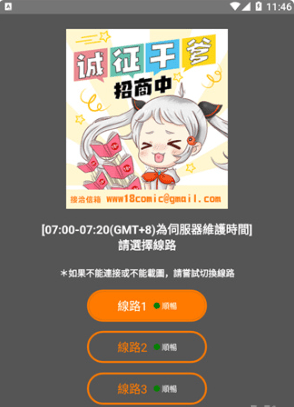 禁漫JMComic永久入口链接-最新JMComic3.Mic官网地址一键直达
禁漫JMComic永久入口链接-最新JMComic3.Mic官网地址一键直达
阅读:18
-
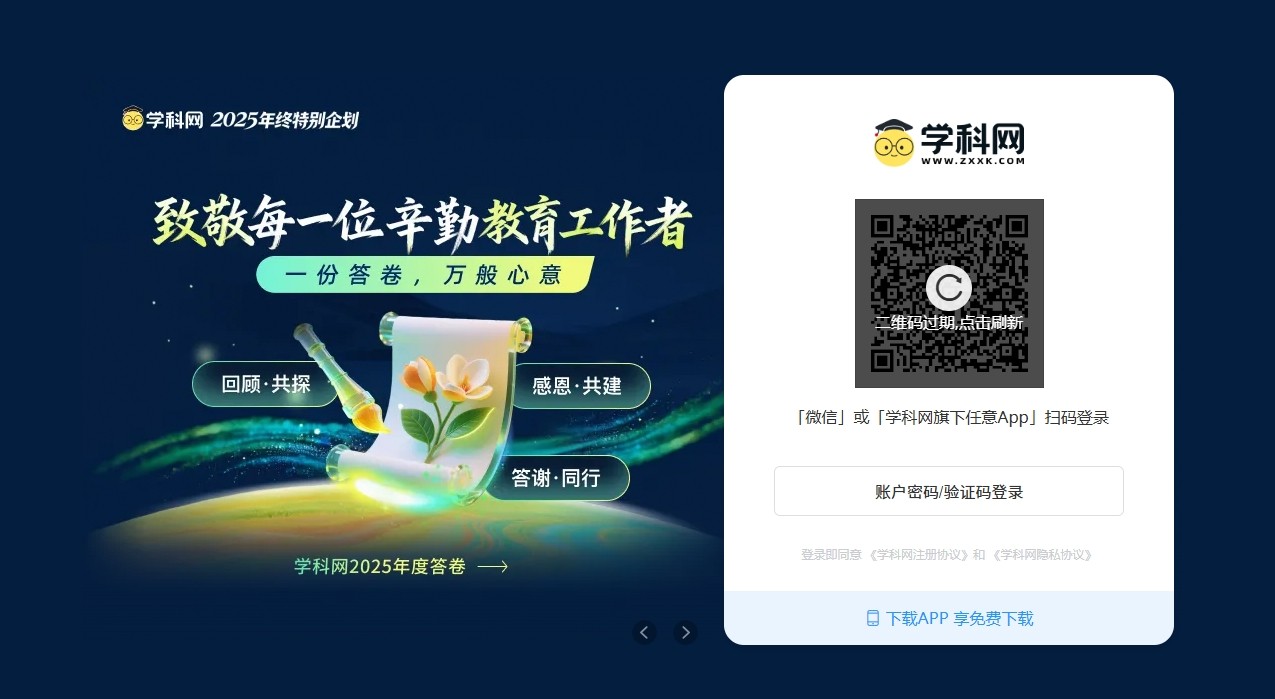 学科网登录入口-初中数学学科网官网登录入口
学科网登录入口-初中数学学科网官网登录入口
阅读:18
-
 朋克是什么梗?揭秘年轻人反叛精神的网络新表达,一图看懂潮流文化内核
朋克是什么梗?揭秘年轻人反叛精神的网络新表达,一图看懂潮流文化内核
阅读:18
-
 欧易信号类策略交易操作指南:新手必看步骤详解
欧易信号类策略交易操作指南:新手必看步骤详解
阅读:18
-
 瓦罗兰特如何修改地区-瓦罗兰特地区更改全流程
瓦罗兰特如何修改地区-瓦罗兰特地区更改全流程
阅读:18
-
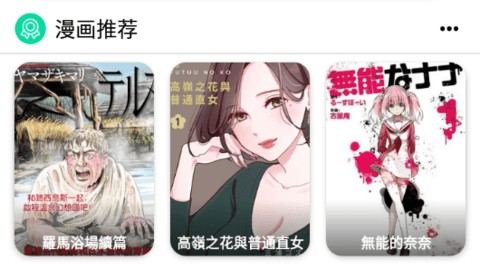 拷贝漫画繁体版下载-拷贝漫画繁体中文版安装入口
拷贝漫画繁体版下载-拷贝漫画繁体中文版安装入口
阅读:18
-
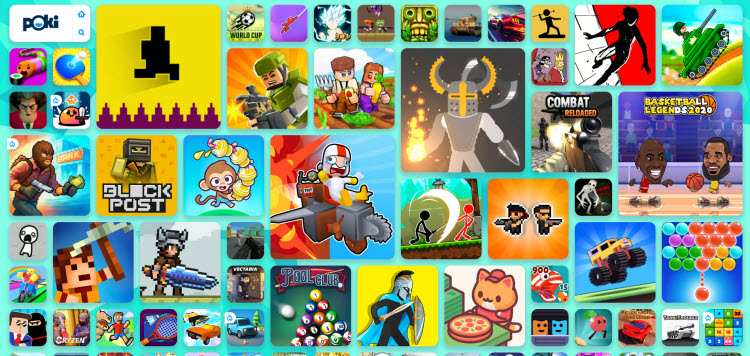 poki小游戏免费秒玩-官方入口网站链接
poki小游戏免费秒玩-官方入口网站链接
阅读:18
-
 欧易跟单交易详解 新手如何快速上手跟单操作
欧易跟单交易详解 新手如何快速上手跟单操作
阅读:18
-
 poki小游戏免费秒玩直通入口-poki小游戏极速畅玩零等待入口
poki小游戏免费秒玩直通入口-poki小游戏极速畅玩零等待入口
阅读:18
-
 朋友梗是什么梗?揭秘网络爆火友情梗的出处和用法,让你秒懂年轻人社交黑话!
朋友梗是什么梗?揭秘网络爆火友情梗的出处和用法,让你秒懂年轻人社交黑话!
阅读:18